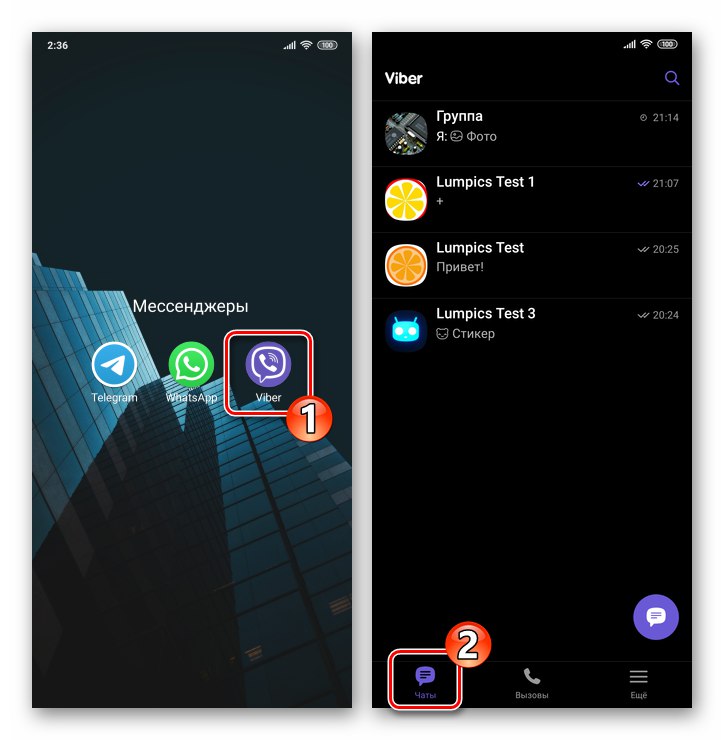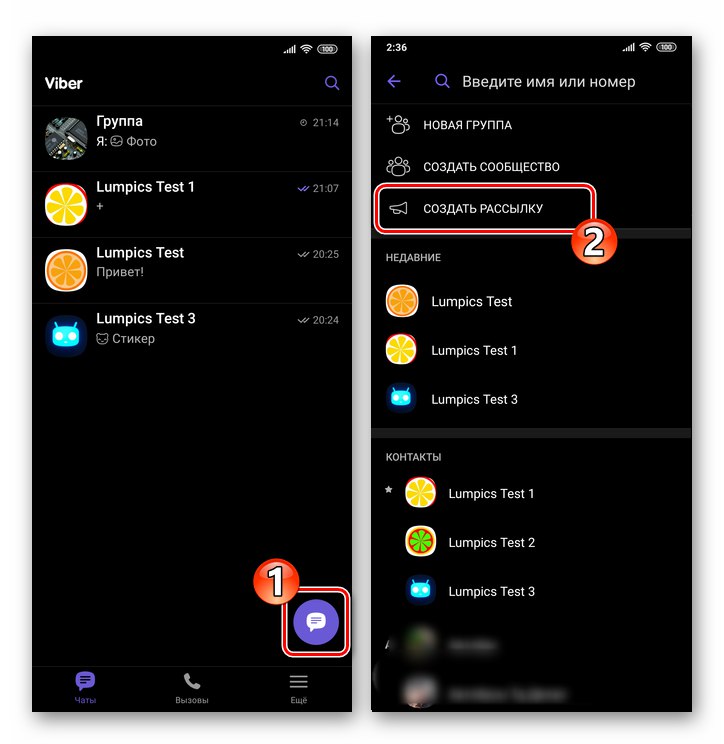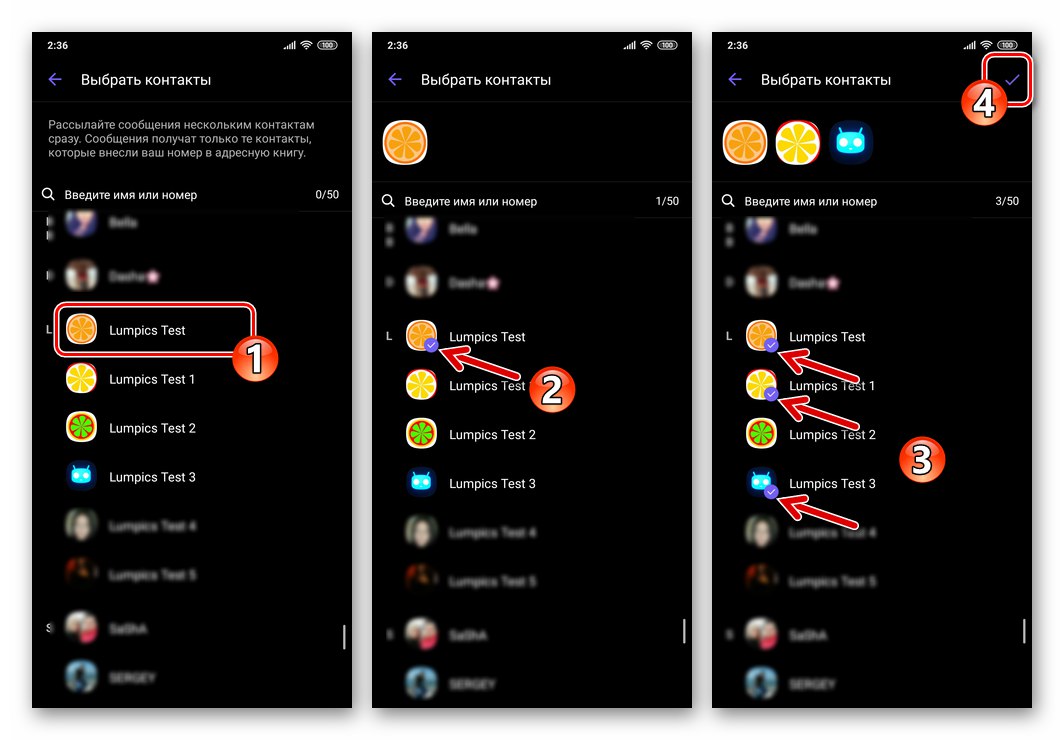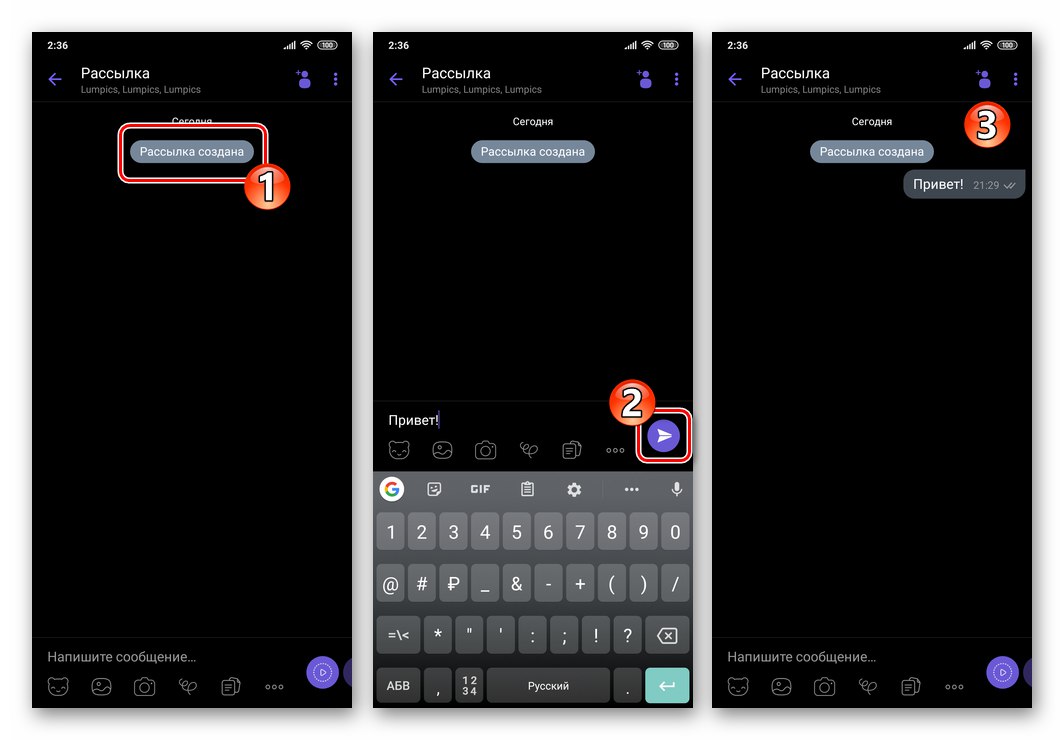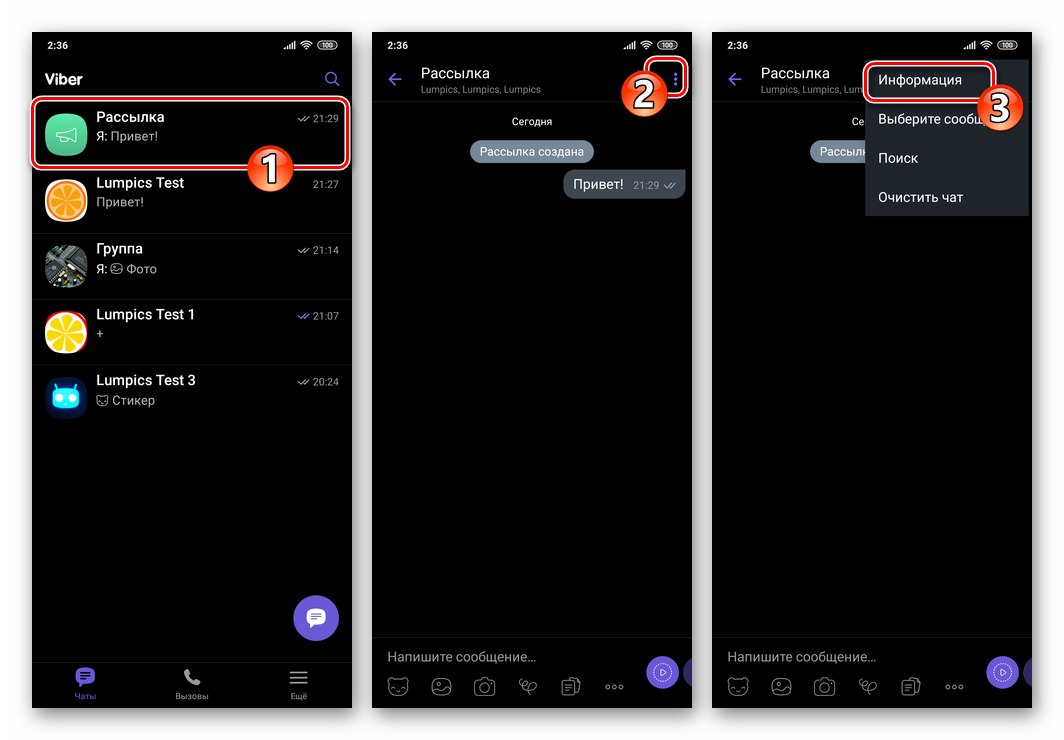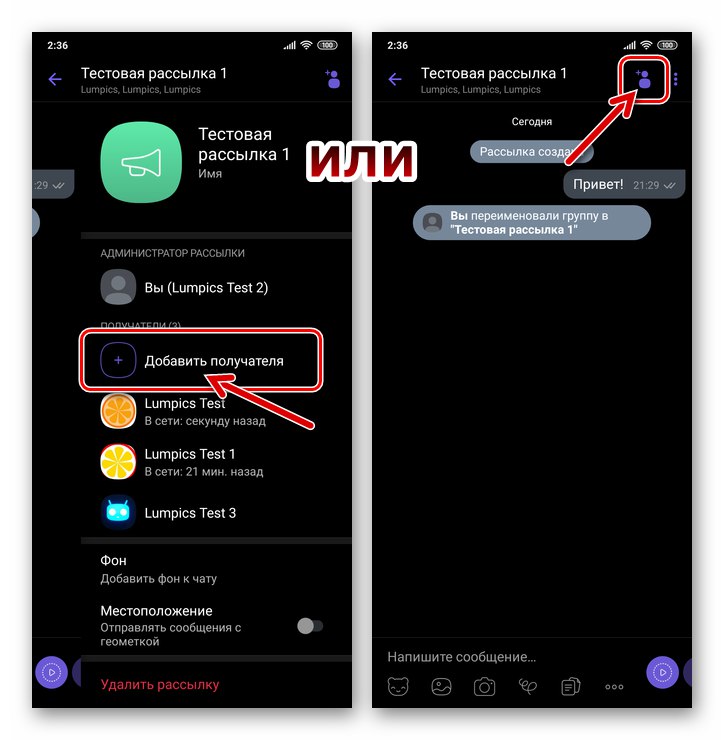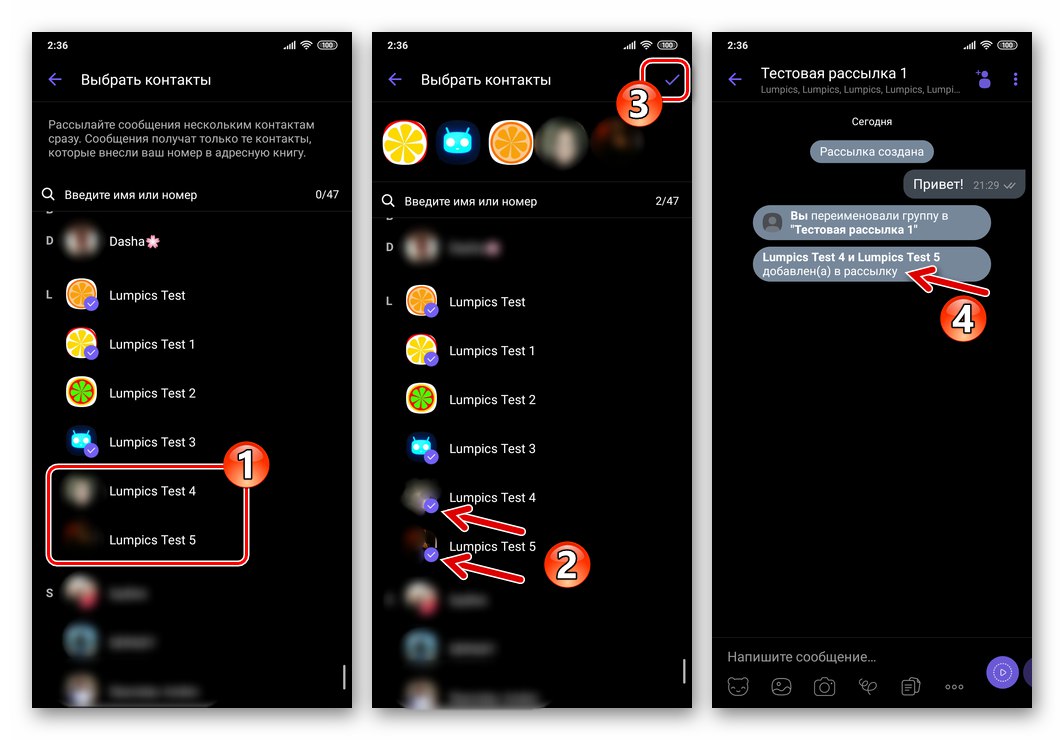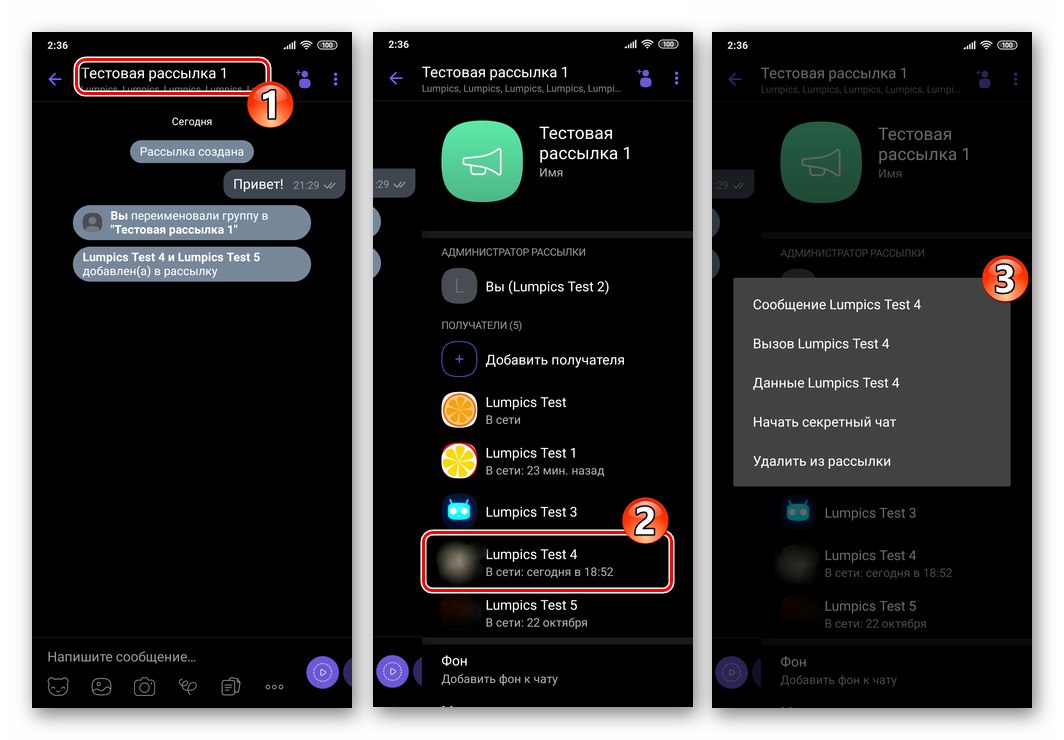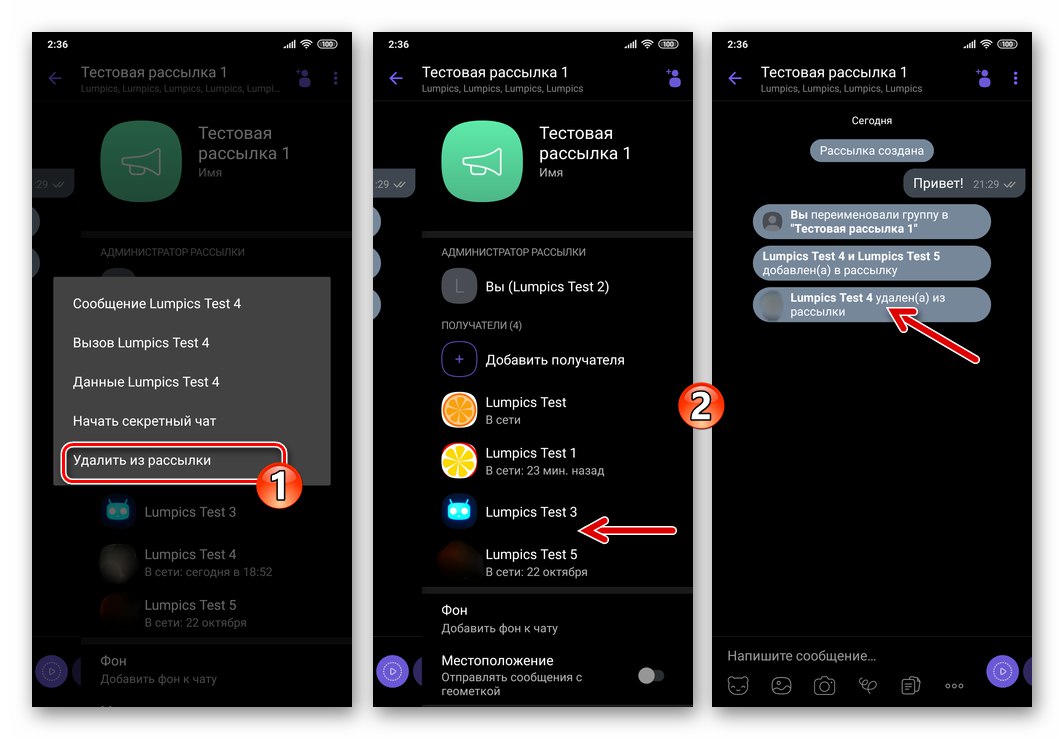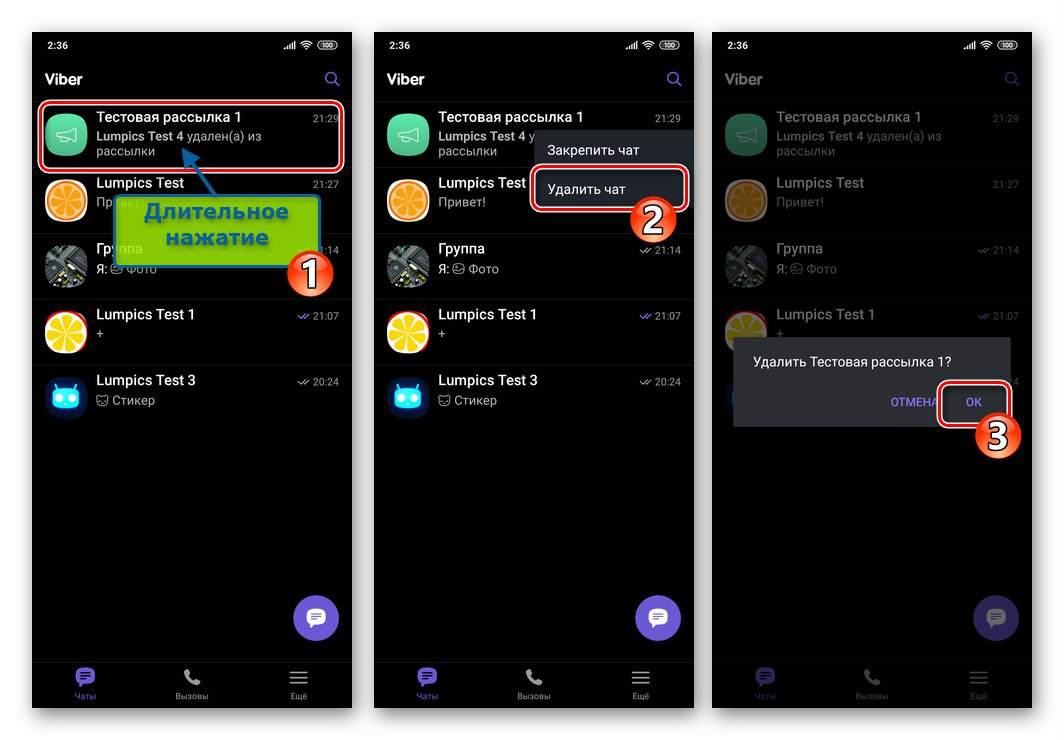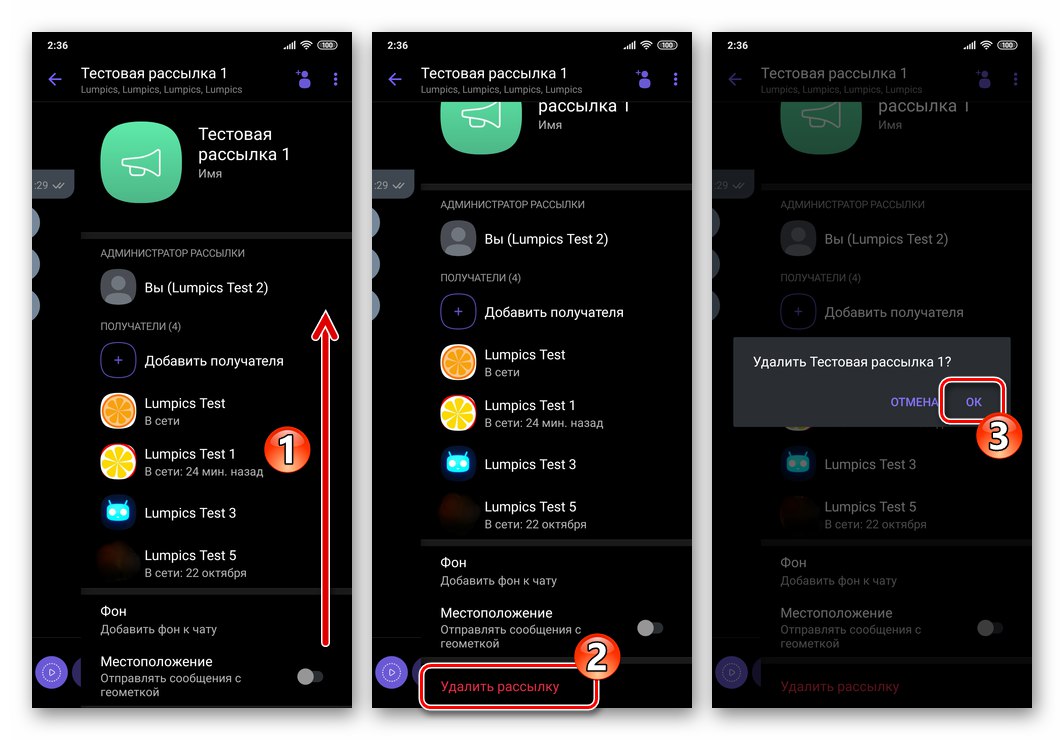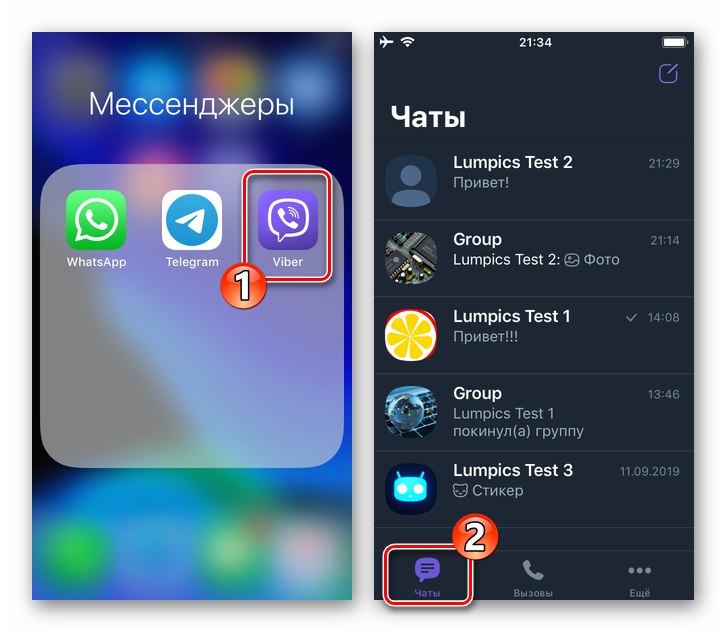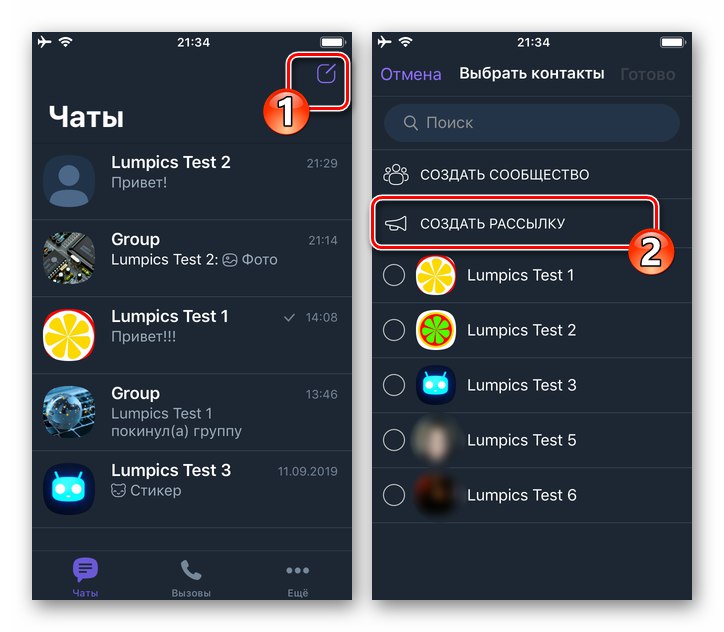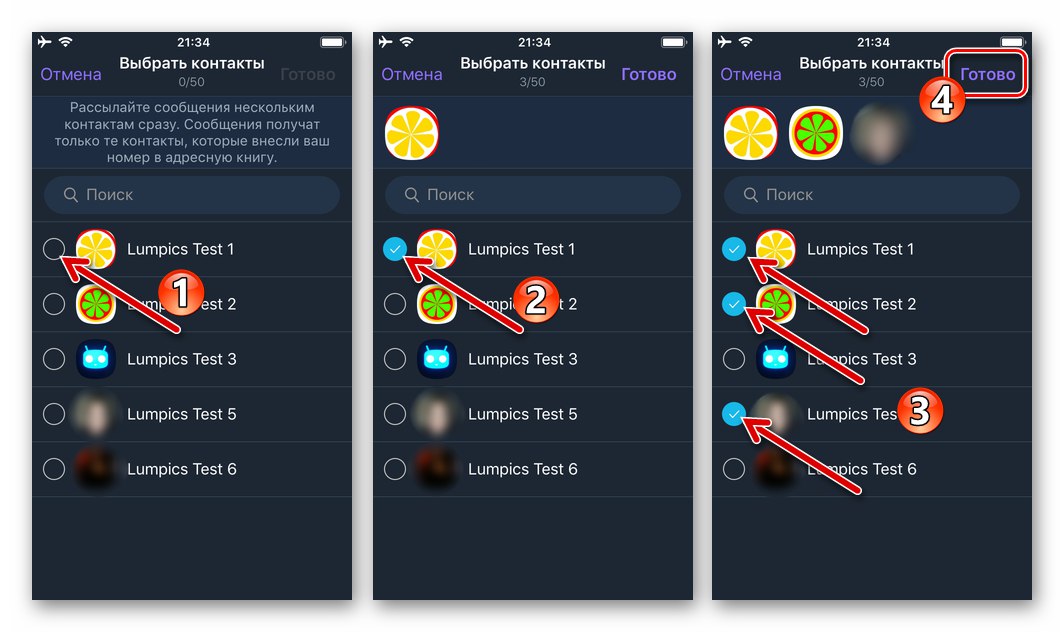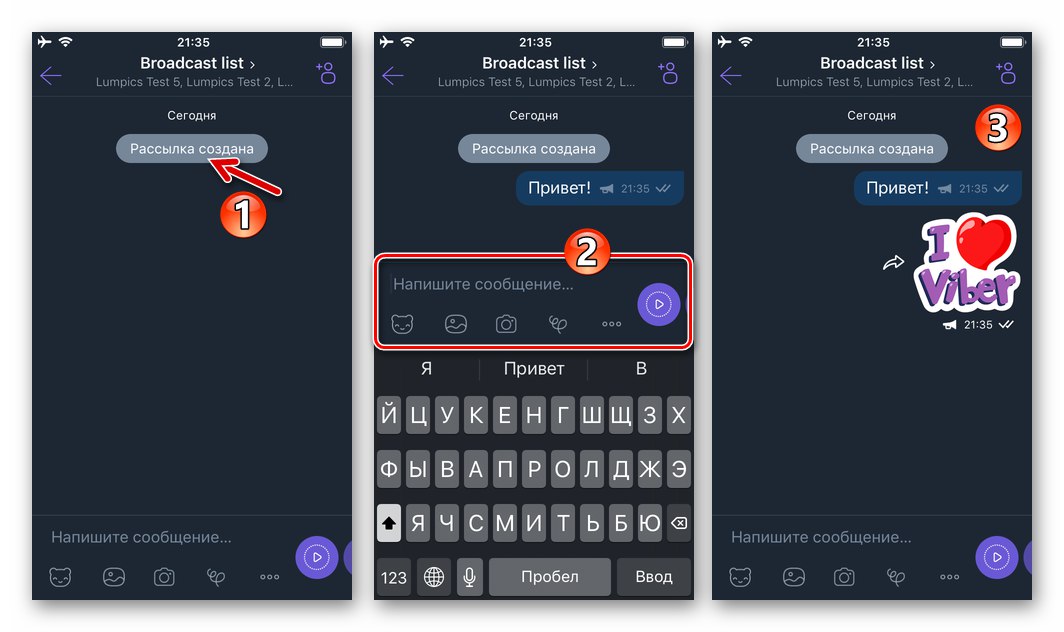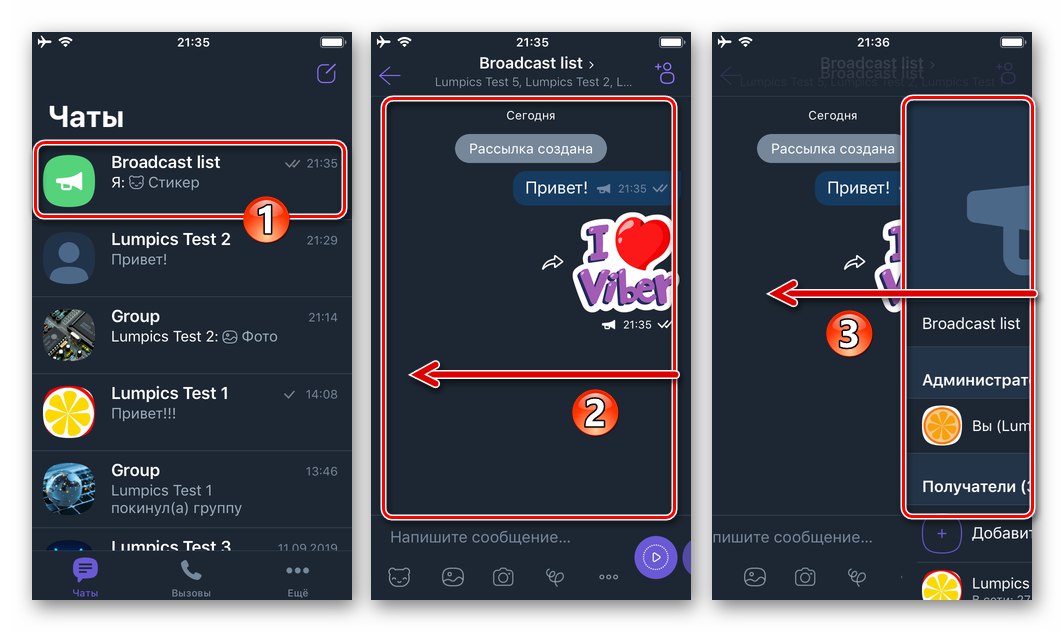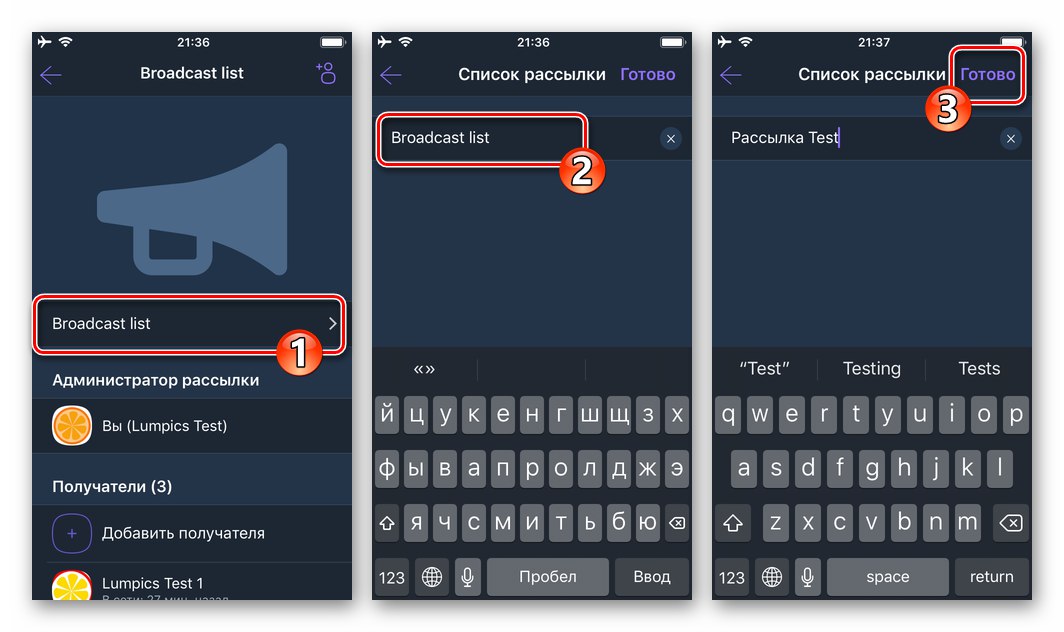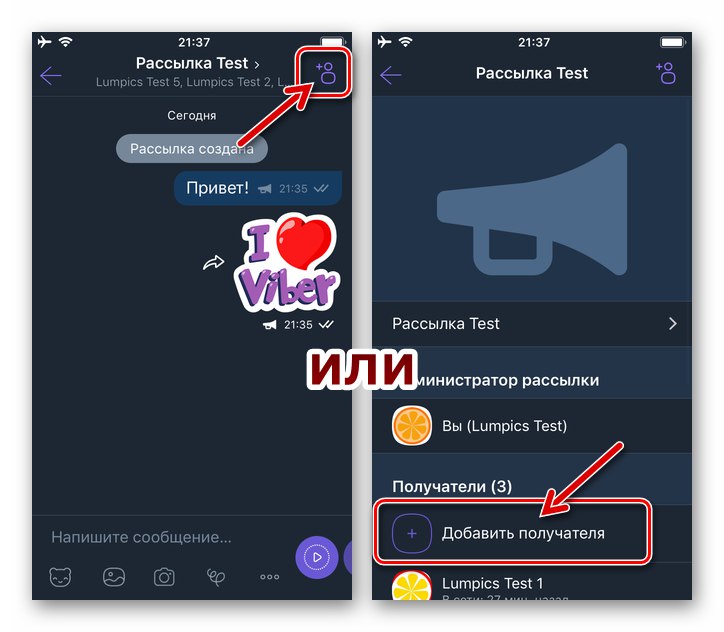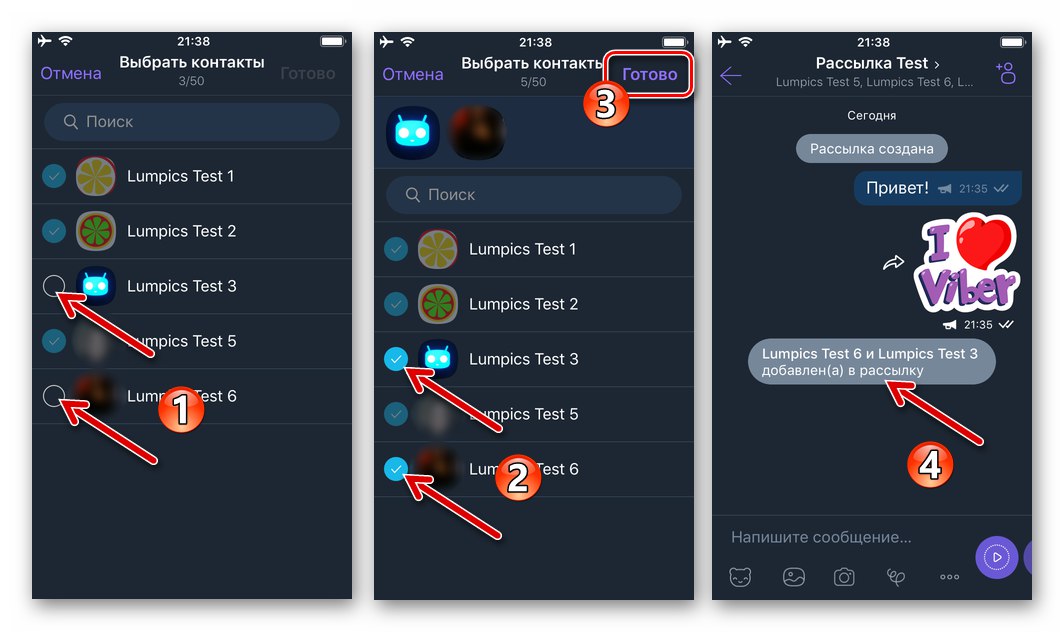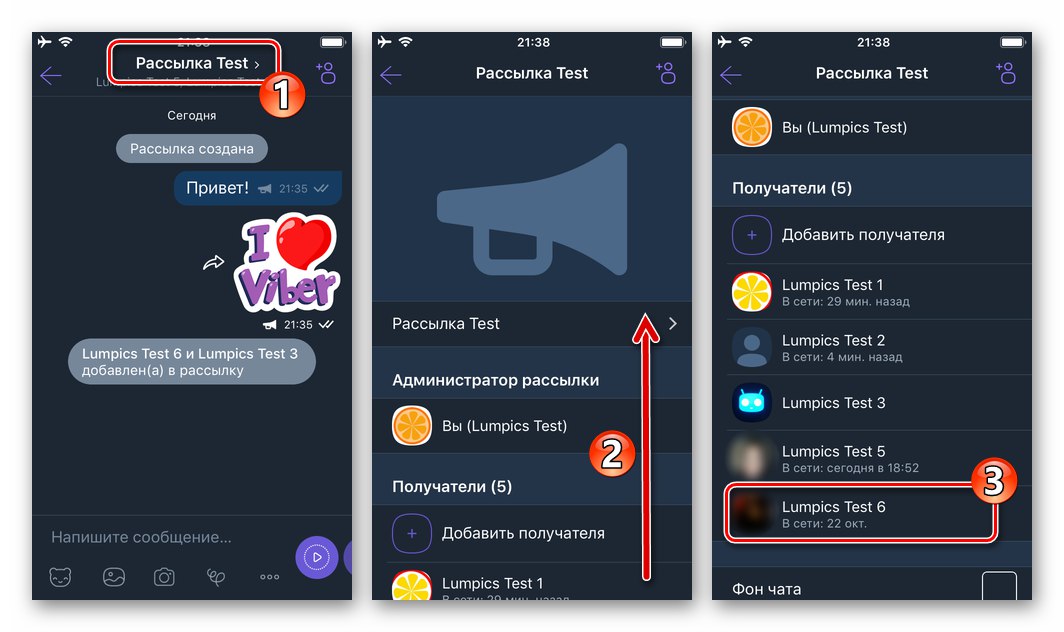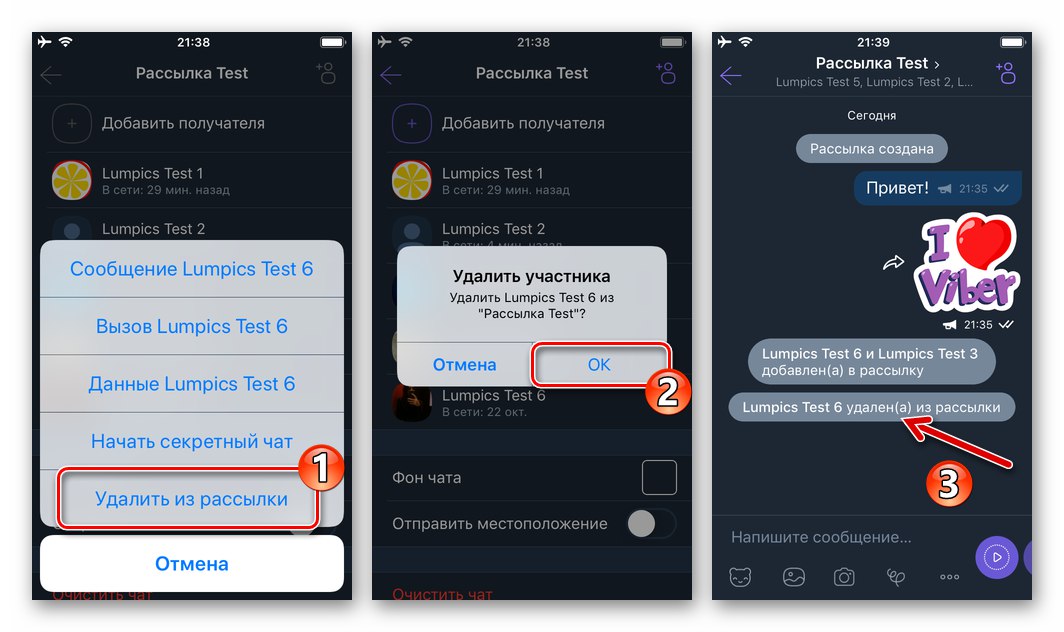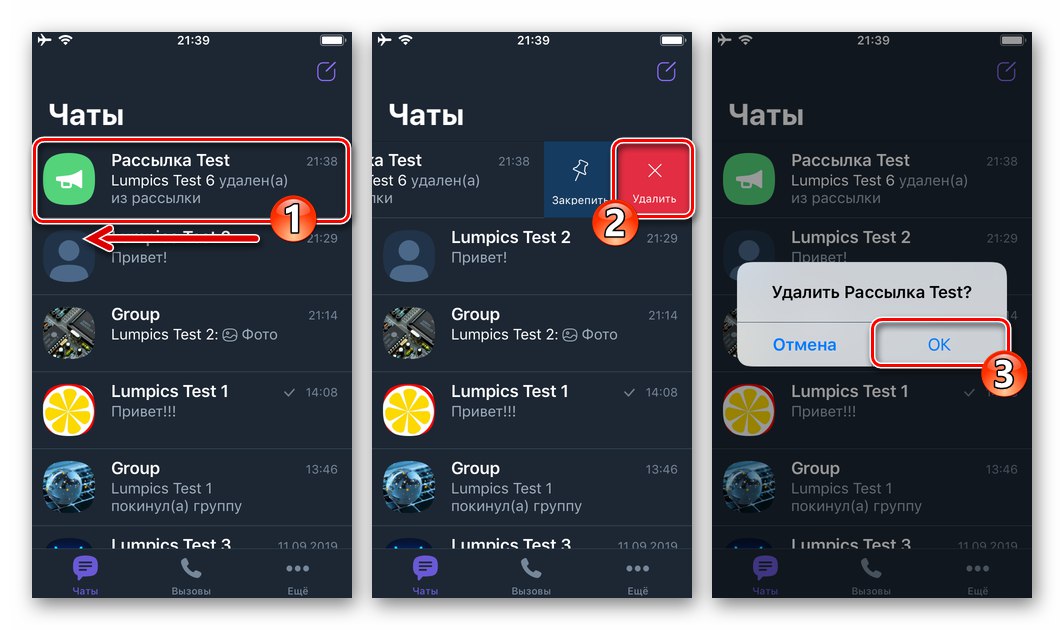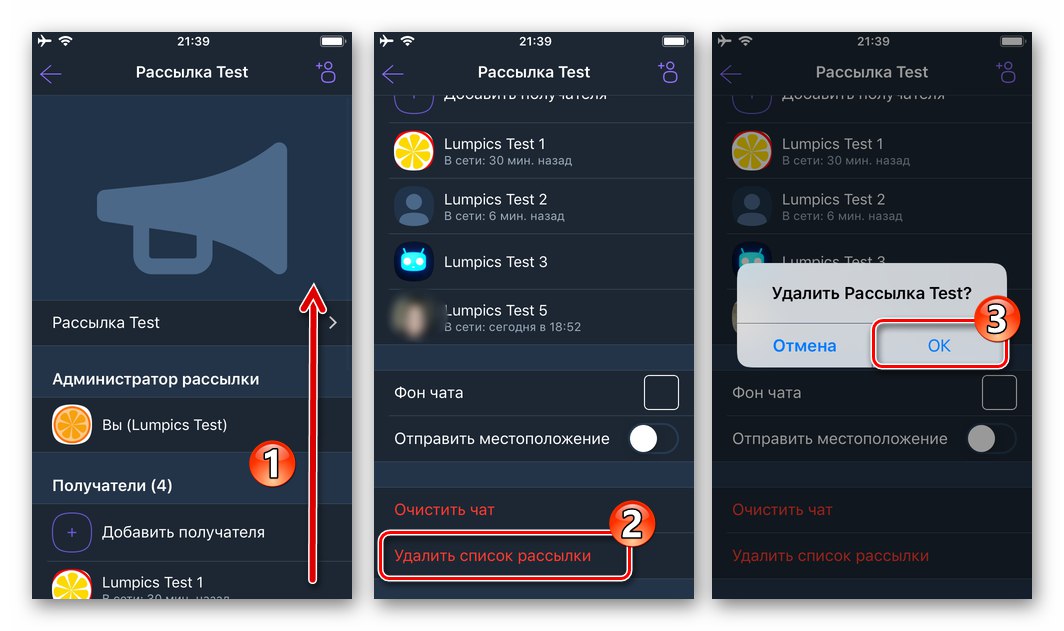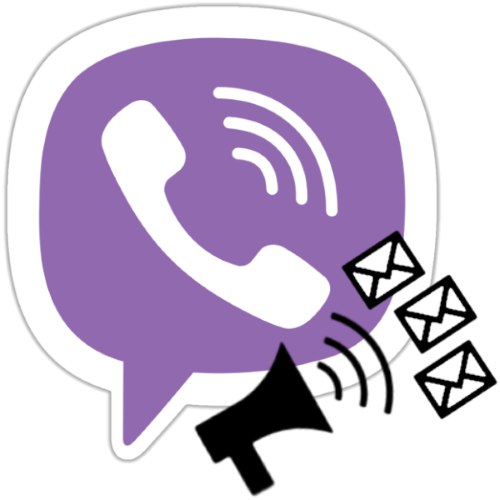
Одночасна передача однакових повідомлень на адресу безлічі осіб може бути дуже швидко організована будь-яким користувачем Viber. Засіб для масової розсилки інформації передбачено в месенджері, а ознайомившись з інструкціями зі статті, ви навчитеся відправляти послання користувачам зі сформованого в Вайбере на Android-девайс або iPhone заздалегідь списку, не відкриваючи при цьому кожен контакт окремо.
Розсилки повідомлень в Viber
Перш ніж приступати до роботи з розсилками в Viber, відзначимо особливості функціонування цього каналу комунікації в розглянутому мессенджере і існуючі тут обмеження:
- Перелік одержувачів розсилки в Viber може бути сформований тільки з внесених в адресну книгу ініціатора передачі інформації осіб.
Читайте також: Додаємо контакти в Viber для Android, iOS і Windows
- Доставка повідомлень здійснюється виключно тим користувачам, які додали творця розсилки в свої «Контакти».
- Максимальна кількість одночасно отримують послання учасників месенджера в рамках одного списку розсилки складає 50 осіб.
- Отримані з розсилки повідомлення відображаються в звичайному діалозі з її організатором, тобто одержувач не знатиме, що повідомлення було відправлено декільком користувачам месенджера.
Якщо є необхідність забезпечити взаємодію між декількома учасниками Viber (листування) найкращим варіантом буде не розглядається далі канал комунікації «один до багатьох», а об'єднання контактів в групу або співтовариство.
Читайте також: Створюємо групу в Viber для Android, iOS і Windows
Створення, налагодження та видалення розсилки в Viber
Організація розсилок в Viber здійснюється практично однаково в адаптованих для Android і iOS додатках месенджера. При цьому відмінності в інтерфейсі двох найбільш часто використовуваних користувачами сервісу варіантів софта існують, тому розглянемо рішення задачі з заголовка статті з Андроїд-девайса і iPhone окремо.
Android
Створення, налагодження та видалення розсилки в Вайбер для Андроїд не вимагає виконання складних інструкцій - в цьому ви переконаєтеся, ознайомившись з наступними рекомендаціями.
Створення списку одержувачів
- Відкрийте Viber для Android або перейдіть на вкладку «Чати», Якщо програма вже запущено.
![Viber для Android запуск програми, перехід в розділ Чати]()
- Натисніть кнопку «Новий чат» в нижній частині екрана праворуч. В розташованої над переліком контактів області натисніть «СТВОРИТИ РОЗСИЛКУ».
![Viber для Android Новий чат - Створити розсилку]()
- Короткими дотиками встановіть позначки на фото внесених в адресну книгу користувачів - вибрані контакти сформують початковий список одержувачів розсилки. Завершивши вибір, натисніть на галочку у верхній частині екрану праворуч.
![Viber для Android створення списку учасників розсилки]()
- На цьому створення комунікаційного каналу завершено - відразу ж відкриється екран відправки повідомлень всім включеним в перелік отримувачів користувачам.
![Viber для Android розсилка створена - відправка повідомлення]()
Налаштування, додавання / видалення учасників
- З вкладки «Чати» в месенджері перейдіть на екран відправки повідомлень в розсилку ( «чат» з аватарки у вигляді рупора). Торкніться трьох точок в правому куті екрану і натисніть «Інформація» в меню.
![Viber для Android меню розсилки - пункт Інформація]()
- Натисніть на присвоєне каналу за замовчуванням «Ім'я» вгорі отобразившейся панелі, введіть нову назву, тапніте «Зберегти».
![Viber для Android перейменування розсилки]()
- Для поповнення списку одержувачів:
- Натисніть на найменування відповідної опції в області з інформацією і параметрами або натисніть «Додати користувача» одразу після назви розсилки на екрані створення і відправки в неї повідомлень.
- Далі відзначте нового (их) адресата в переліку «Контакти» і натисніть на галочку у верхній частині екрану праворуч.
![Viber для Android додавання учасників в розсилку]()
![Viber для Android вибір нових користувачів розсилки, додавання в список]()
- Щоб видалити того чи іншого користувача зі списку одержувачів:
- викличте панель «Інформація». Далі дотиком по імені виключається з переліку «ОТРИМУВАЧІ» відкрийте меню опцій.
- Виберіть пункт «Видалити з розсилки».
![Viber для Android виклик меню дій учасника розсилки]()
![Viber для Android видалення одержувача з розсилки]()
видалення
Виконала своє призначення розсилку можна видалити з месенджера одним з двох методів:
- З вкладки «Чати». Натисніть на заголовок видаляється списку одержувачів повідомлень і не припиняйте впливу до появи меню. торкніться «Видалити чат» і потім підтвердіть надійшов з Viber запит.
![Viber для Android видалення розсилки на вкладці Чати месенджера]()
- Перейдіть на екран формування і відправки повідомлень через канал, що видаляється, викличте панель «Інформація». При необхідності перегорніть перелік параметрів в самий низ, а потім тапніте за пунктом «Видалити розсилку». Підтвердіть свої наміри, торкнувшись «ОК» в віконці-запиті месенджера.
![Viber для Android видалення списку розсилки з месенджера]()
iOS
через додаток Viber для iPhone організація розсилок і управління ними в месенджері здійснюється наступним чином.
Створення списку одержувачів
- Запустіть Вайбер в середовищі Агіос і перейдіть в розділ «Чати» програми, якщо відкриється інша вкладка.
![Viber для iPhone - запуск месенджера, перехід в Чати]()
- Натисніть на кнопку «Новий чат» у верхній частині екрану праворуч. Далі виберіть функцію «СТВОРИТИ РОЗСИЛКУ».
![Viber для iPhone - Новий чат на вкладці чати - Створити розсилку]()
- Встановіть позначки в круглих чекбоксах, розташованих праворуч від імен контактів, які сформують початковий список одержувачів ваших послань. Завершивши вибір, торкніться «Готово» у верхній частині екрану праворуч.
![Viber для iPhone - створення списку розсилки повідомлень]()
- На цьому завдання можна вважати вирішеною - канал доставки повідомлень групі користувачів Viber одночасно створений і готовий до виконання своїх функцій, але додатково його можна налаштувати, діючи як описано далі в цій статті.
![Viber для iPhone - Розсилка повідомлень створена, відправлення повідомлень]()
Налаштування, додавання / видалення учасників
- З вкладки «Чати» в додатку месенджера відкрийте створену розсилку (позначена значком «Рупор»). Змахніть екран відправки послань вліво, що призведе до відкриття меню опцій.
![Viber для iPhone виклик меню Інформація розсилки]()
- Перейменування каналу не є необхідністю, але допоможе орієнтуватися, якщо планується створення кількох розрізняються списків одержувачів. Натисніть на присвоєне розсилці за замовчуванням ім'я «Broadcast list». На наступному екрані зітріть стандартне найменування, введіть своє і тапніте «Готово».
![Viber для iPhone перейменування списку розсилки в месенджері]()
- Додавання учасників.
- Щоб викликати функцію поповнення списку одночасних отримувачів ваших повідомлень, виберіть «Додати» на екрані відправки послань або тапніте по найменуванню відповідної опції в панелі з інформацією про канал.
![Viber для iPhone додавання користувачів в список одержувачів розсилки повідомлень]()
- Далі відзначте імена користувачів, що додаються до переліку одержувачів інформації. Завершивши вибір, натисніть «Готово».
![Viber для iPhone включення контактів до списку розсилки]()
- Щоб викликати функцію поповнення списку одночасних отримувачів ваших повідомлень, виберіть «Додати» на екрані відправки послань або тапніте по найменуванню відповідної опції в панелі з інформацією про канал.
- Видалення учасника:
- Відкрийте екран параметрів розсилки, в переліку «Одержувачі» торкніться імені виключається з каналу доставки інформації користувача - це призведе до появи меню дій.
![Viber для iPhone видалення користувачів з розсилки]()
- Виберіть «Видалити з розсилки» і тапніте «ОК» в віконці-запиті месенджера.
![Viber для iPhone видалення одержувача зі списку розсилки в месенджері]()
- Відкрийте екран параметрів розсилки, в переліку «Одержувачі» торкніться імені виключається з каналу доставки інформації користувача - це призведе до появи меню дій.
видалення
- на вкладці «Чати» месенджера знайдіть розсилку і посуньте її заголовок вліво. Тапніте по отобразившейся кнопці "Видалити" і підтвердіть запит програми.
![Viber для iPhone видалення розсилки з вкладки Чати в месенджері]()
- Другий метод - перейдіть до вікна відправки повідомлень сукупності контактів, викличте панель опцій. Прокрутіть інформацію в самий низ, де виявляється функція «Видалити список розсилки» - тапніте по її найменуванню. Підтвердіть свої наміри, торкнувшись «ОК» під надійшли з Viber запитом.
![Viber для iPhone видалення списку розсилки через інформаційну панель]()
Windows
В додатку Viber для комп'ютера констатується відсутність багатьох наявних в мобільних версіях клієнта системи обміну інформацією можливостей. Це стосується і розсилок - використовуйте для створення і управління каналами доставки послань одночасно декільком адресатам «головний» інстальований на вашому Android-девайс або iPhone месенджер.
висновок
Ефективне використання призначеного для створення розсилок і управління ними інструментарію Viber не викликає ніяких труднощів, а можливостей розглянутого каналу масової доставки повідомлень практично завжди достатньо для реалізації цілей більшості користувачів месенджера.